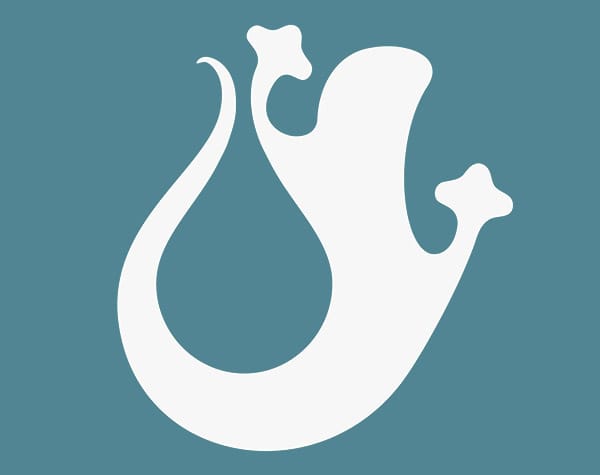E’ semplice! Basta seguire pochi passi.
Dal cPanel è possibile aggiungere in pochi semplicissimi passi un account FTP al quale poter accedere da un proprio client FTP.
COS’E’ UN CLIENT FTP?
Altro non è che un programma che permette di leggere, scaricar e modificare i file e le cartelle dal proprio del proprio web hosting dal proprio computer.
Consigliamo a tutti l’utilizzo di FileZilla, un client che nella versione gratuita ha tutto quel che serve per la gestione dei proprio accessi FTP. E’ possibile scaricarlo dal sito nelle versioni per Mac, Windows e Linux: https://filezilla-project.org
Vediamo ora come creare un nuovo account FTP dal proprio cPanel.
Come prima cosa clicchiamo sul pulsante “FTP Accounts” che si trovo nella sezione “Files”
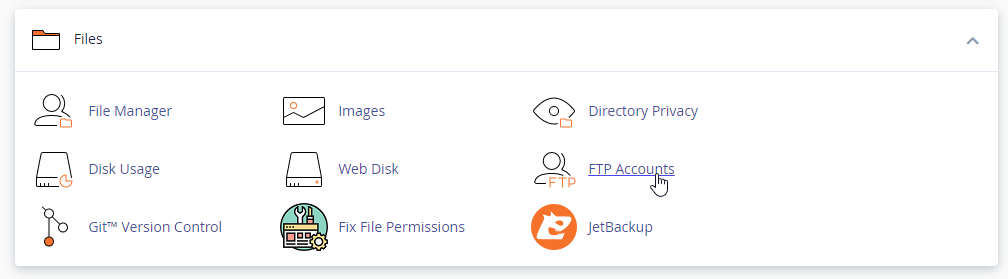
1. lo username (a tua discrizione)

2. una password

3. Indicare la cartella alla quale vogliamo accedere con questo account FTP.
Attenzione! Questo dato è essenziale e quasi sempre lo si sbaglia.
Il sistema in automatico inserirà il valore corrispondente al nome del dominio/username. Se non lo si cambia, verrà creata, se non esiste, quella directory dentro la quale non sono presenti file e non sarà possibile accedere ad altre cartelle.
Ricordiamo che non è consentito l’utilizzo dello spazio per il salvataggio di file personali non funzionali ai servizi acquistati (sito web o email), quindi creare una directory vuota è inutile se non in casi particolari.
Dovremo quindi cancellare i dati inseriti in automatico e a seconda della necessità:
- lasciare lo spazio vuoto per poter accedere a tutti i file e cartelle del proprio web hosting
- specificare la directory del proprio sito web (per esempio public_html)
- specificare la directory alla quale dobbiamo accedere con il nostro account ftp

Infine basterà cliccare su “Create FTP Account” per ottenere un nuovo account.
Vediamo infine come aggiungere l’account appena creato su FileZilla
La procedura è in verità estremamente semplice. Basterà inserire
- Host che corrisponde al semplice dominio, per semptio easygreenhosting.co.uk
- Username, per esempio michele@easygreenhosting.co.uk
- Password
E cliccare “quickconnect”.


Et voillà! Saremo connessi via FTP a file e cartelle del nostro web hosting.
Per altre necessità, ti invito a leggere i tutorial già pubblicati.